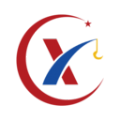苹果设备如何更改名称
2025-04-02 10:07:04来源:hsysdianji编辑:佚名
苹果设备的名称个性化设置不仅有助于区分不同的设备,还能在保护隐私方面发挥重要作用。当连接热点、蓝牙或其他服务时,一个独特且易于识别的设备名称尤为重要。以下是更改苹果设备名称的详细步骤。
一、准备工作
在更改设备名称之前,请确保您的苹果设备已经升级至最新版本的ios系统。虽然旧版本的ios也支持设备命名,但更新到最新版本可以确保功能的完整性和系统的稳定性。同时,为了避免在操作过程中数据丢失,建议在更改前备份重要数据。
二、通过iphone直接更改设备名称
1. 打开设置应用:
* 从iphone的主屏幕上,找到并点击灰色的齿轮图标——“设置”应用。
2. 进入通用设置:
* 在“设置”界面中,向下滚动并找到“通用”选项。点击它,将进入通用设置菜单,其中包含了iphone的多种基础设置。
3. 选择“关于本机”:
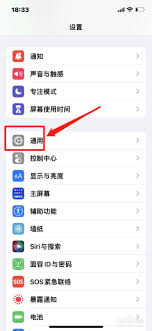
* 在通用设置菜单中,继续向下滚动,找到并点击“关于本机”选项。点击后,将跳转到一个显示iphone详细信息的页面,如设备名称、型号、序列号等。
4. 编辑设备名称:
* 在“关于本机”页面中,找到并点击“名称”一栏。此时将进入编辑模式,允许您删除当前名称并输入新的设备名称。请注意,新名称应简洁且易于识别,避免使用特殊字符或表情符号,以确保与其他设备或服务的顺畅通信。
5. 保存更改:
* 输入您心仪的新名称后,点击屏幕上的“完成”按钮以确认保存。此时,您的iphone设备名已成功更新,并将在所有与之相关的设备和服务上显示新的名称。
三、通过itunes更改设备名称(备选方法)
虽然直接在iphone上更改设备名称是最便捷的方式,但如果您更喜欢使用电脑进行操作,或者您的iphone版本较旧且无法通过上述方法进行更改,那么您可以选择使用itunes客户端来更改设备名称。
四、注意事项
1. 在更改设备名称时,请确保新名称不违反苹果的使用条款或当地法律法规。
2. 更改设备名称后,请检查相关服务的账户信息是否已经更新为新名称,以确保服务的正常使用。
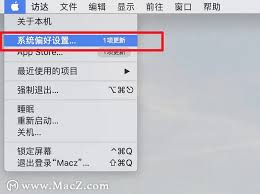
3. 如果在更改设备名称后遇到问题,如设备名称未更新或与其他设备通信异常,可以尝试重启设备或重装ios系统以恢复功能。
通过以上步骤,您可以轻松更改苹果设备的名称,实现个性化设置并保护隐私。